Publicitate
Steam a oferit întotdeauna o funcție de chat, dar nu a fost niciodată la fel de lină, ușor de utilizat și bogată în funcții aplicații de chat dedicate precum Discord.
Cea mai recentă actualizare la Steam a schimbat toate acestea. Dar, deși poate fi nou și îmbunătățit, o singură întrebare contează cu adevărat: Merită folosită? În acest articol, explorăm răspunsul.
Noul chat Steam trece din versiunea beta
Înainte de această nouă actualizare, Steam se găsea într-o poziție curioasă. A fost confortabil cea mai populară platformă de jocuri, dar s-a aflat în spatele Discordiei în lupta pentru a domina spațiul social.
Clientul vechi de chat al lui Steam era funcțional, dar se simțea neplăcut și incomod de utilizat în comparație cu serviciul concurentului său.
Utilizatorii de fluxuri au strigat de o reînnoire de mult timp, astfel încât compania a ascultat în sfârșit îngrijorările lor. Dar reînnoirea are și un beneficiu pentru afaceri; Steam nu poate risca Discord folosind propria aplicație ca platformă de distribuție și devenind un rival pe deplin, astfel încât această mișcare ajută la păstrarea oponentului său.
Lucrările la noul client Steam chat în urmă cu multe luni au început. În final a intrat în versiunea beta pentru utilizatorii selectați în iunie 2018. O lună mai târziu, a ieșit din beta și a devenit disponibil pentru toată lumea.
Cum să accesați noul Steam Chat
Puteți accesa Steam Chat în două moduri: fie prin intermediul clientului Steam desktop, fie prin intermediul web.
În momentul scrierii, nici cel Android nici iOS aplicațiile oferă noul serviciu de chat. Într-adevăr, aplicația Android nu a fost actualizată din aprilie 2017 și aplicația iOS din iunie 2016. Acest lucru situează serviciul în dezavantaj în comparație cu Discord, care se mândrește cu un număr mare de utilizatori de telefonie mobilă.
Pentru a accesa funcția de chat folosind clientul desktop, deschideți aplicația, introduceți datele de acreditare dacă este necesar și faceți clic pe Prieteni și chat în colțul din dreapta jos. Clientul de chat se va deschide într-o fereastră nouă.

Pentru a accesa Steam Chat pe web, accesați steamcommunity.com/chat și introduceți detaliile de conectare. Dacă este prima dată când vă conectați la aplicație de pe web, Steam vă va trimite un e-mail cu un cod de cinci cifre pe care va trebui să îl introduceți în scopuri de securitate.
Steam Chat oferă o experiență identică atât în aplicația desktop, cât și în aplicația web. Toate funcțiile sunt prezente în ambele versiuni.
Cele mai bune funcții din noul chat cu aburi
După ce am abordat elementele de bază, să aruncăm o privire la unele dintre cele mai bune funcții noi din Steam Chat:
1. Favorite
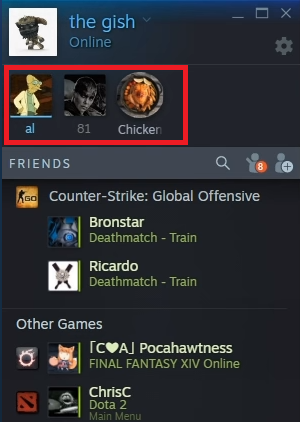
Acum puteți fixa persoanele cu care interacționați frecvent în partea de sus a ferestrei de chat. Acest lucru înseamnă că puteți vedea dintr-o privire dacă sunt online și mesaje și tranzacționați cu ei în mai puține clicuri.
Pentru a marca un prieten sau membru al familiei ca preferat, pur și simplu glisați și plasați numele lor peste Favorite bar.
Pentru a elimina pe cineva din bară, faceți clic dreapta pe pictograma profilului și mergeți la Gestionați> Eliminați din Favorite.
2. Categorii
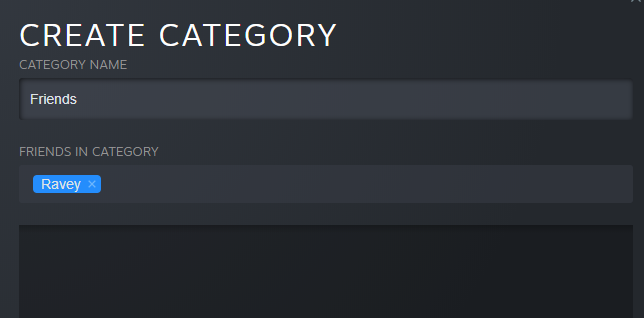
Steam a remodelat funcția „Etichetă ca” și a rebranșat-o ca Categorii.
Categoriile oferă o modalitate de a vă gestiona prietenii de chat mai eficient. De exemplu, puteți face o categorie pentru prietenii de la colegiu, o categorie pentru membrii familiei, o categorie pentru persoanele pe care le cunoașteți doar prin Steam și așa mai departe.
Puteți adăuga prieteni la mai multe categorii și puteți adăuga mai mulți prieteni într-o singură categorie în același timp.
Puteți trage și arunca persoanele în categorii sau faceți clic dreapta pe numele lor și accesați Gestionare> Categorizare.
3. Conținut Inline

Clientul vechi de chat Steam era limitat la text. Nu puteți partaja GIF-uri, imagini, videoclipuri sau orice alt tip de conținut.
Proiectarea remediază problema și face ca Steam Chat să fie mai asemănător cu Discord, Slack și altele aplicații de chat utilizate pe scară largă.
În plus față de imagini și videoclipuri, puteți partaja linkuri de la Spotify, SoundCloud și alte servicii similare și vor apărea în linie.
4. Organizarea listei de prieteni

Steam Chat afișează acum lista de prieteni într-un mod mai inteligent.
Prietenii tăi vor fi grupați automat după jocul pe care îl joacă în prezent, făcând ușor să vezi dacă vrei să sari și să te înscrii la petrecere.
Toți prietenii tăi au și o prezență bogată. Sub numele lor, va arăta dacă în prezent sunt implicați într-un joc live, dacă sunt disponibile pentru confecționarea meciurilor și dacă joacă cu o petrecere existentă.
5. Chaturi de grup
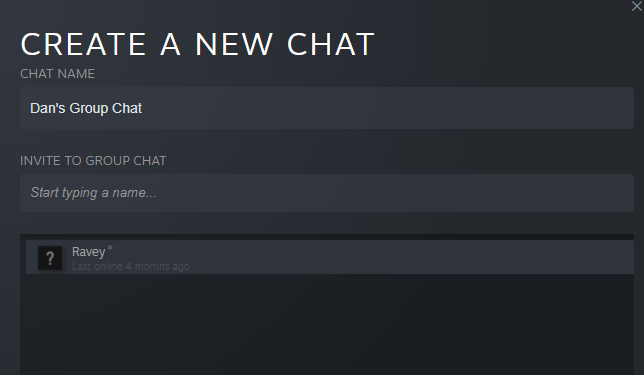
În partea de jos a listei de prieteni, veți vedea orice chat-uri de grup din care faceți parte. Puteți crea un grup în orice scop, dar Steam le-a proiectat în funcție de jocuri. Puteți porni instantaneu chaturi vocale cu mai multe persoane, cu alți membri, iar starea lor actuală a jocului este afișată în mod evident.
Pentru a crea un grup, faceți clic pe butonul + pictograma din Chaturi de grup secțiunea ferestrei și invită oamenii pe care doriți să vi se alăture.
Notă: Toți participanții la grup trebuie să ruleze cea mai recentă versiune de Steam pentru invitația la muncă.
6. canale
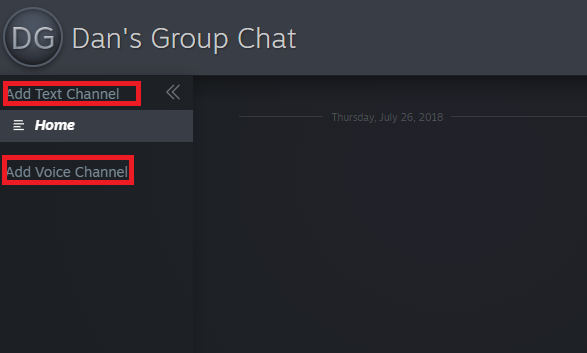
În cadrul fiecărui grup, puteți crea canale persistente. Le puteți folosi pentru discuții în echipă în meciuri multiplayer sau doar pentru a discuta despre chestiuni care nu sunt subiecte pentru a evita colmatarea grupului principal.
Pentru a crea un canal de voce sau text în cadrul unui grup, faceți clic pe linkul corespunzător din fereastra de chat.
7. Mod invizibil
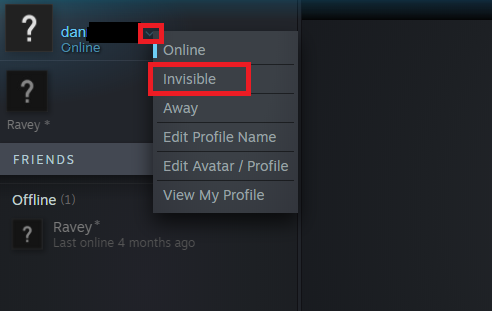
Actualizarea vă permite să apăreați offline în timp ce vedeți care dintre prietenii dvs. sunt online. Este o caracteristică nouă care completează starea existentă Away.
Pentru a vă seta ca invizibil, faceți clic pe săgeata mică de lângă numele dvs. de utilizator din colțul din stânga sus și selectați Invizibil din meniul derulant.
8. Istoricul chatului
Serverele Steam vor păstra două săptămâni din istoricul de chat Istoricul este prezent atât pentru chat-uri one-one cât și pentru chat-uri de grup.
9. O mai bună securitate
Steam a rescris complet funcția de chat vocal. Drept urmare, toate chaturile vocale sunt criptate și trimise prin serverele Steam, mai degrabă decât peer-to-peer.
Modificările înseamnă adresa dvs. IP este întotdeauna privată Cum să folosiți o adresă IP falsă și să vă mascați în mod onlineUneori trebuie să vă ascundeți adresa IP. Iată câteva modalități de a-ți masca adresa IP și de a te proteja online pentru anonimat. Citeste mai mult , mascându-vă astfel locația fizică de la alți jucători și contribuind la prevenirea atacurilor din rețea.
Noul disc Steam Chat Rival Discord?
Dacă sunteți un utilizator Discord care citește acest articol, veți recunoaște probabil multe dintre aceste funcții noi. În același mod în care Instagram continuă să fure funcțiile Snapchat, Steam a ales cele mai bune lucruri oferite de Discord și le-a portat în propria sa aplicație de chat.
Dar este suficient să readucem o parte din milioanele de utilizatori care au făcut deja saltul de la Steam la Discord?
În unele moduri, noul Steam Chat rămâne în urmă cu rivalul său. Discord va afișa starea jocului unui utilizator indiferent de platforma sau consola pe care joacă; Steam Chat arată starea unei persoane doar dacă joacă un joc Steam.
Discordia vă permite, de asemenea, să conectați mai multe aplicații care nu sunt pentru jocuri precum Spotify, Facebook, Twitter, Skype și Twitch. Steam Chat nu are încă astfel de integrări.
Este cu siguranță un pas în direcția corectă, însă Steam va trebui să extindă îmbunătățiri la Chat înainte ca utilizatorii Hardcore Discord să treacă bine.
Pentru a vă îmbunătăți experiența Steam, consultați articolul nostru pe cum să vă organizați corect biblioteca Steam Cea mai bună modalitate de a vă organiza biblioteca cu aburi masiveBiblioteca Steam este plină de jocuri pe care nu le vei juca niciodată. Dacă ai mai multe jocuri decât știi cu ce să faci, acest instrument gratuit te va ajuta să le iei sub control. Citeste mai mult .
Dan este un expat britanic care trăiește în Mexic. Este editorul pentru site-ul surorii MUO, Blocks Decoded. În diferite momente, a fost redactor social, redactor creativ și redactor financiar pentru MUO. Îl poți găsi pe site-ul show-ului de la CES din Las Vegas în fiecare an (oameni de PR, ajungeți!), Iar el face multe site-uri din culise...